Dar vida a tus ideas con un sitio web es un logro fantástico. El siguiente capítulo trata de conectar esas ideas con las personas que las buscan.
Esta guía proporciona una ruta clara para configurar correctamente All in One SEO para WordPress. Nosotros nos encargaremos del lado técnico para que puedas ser descubierto.
El SEO puede parecer un rompecabezas con demasiadas piezas. Hemos puesto esas piezas en el orden correcto para ti, creando un mapa sencillo a seguir.
Descubrirás que con la guía correcta, esto es completamente manejable. Explicaremos el 'por qué' detrás de los pasos más importantes.
Vamos a configurar el SEO de tu sitio para el éxito. Puedes seguir adelante con la confianza de que lo has hecho bien desde el principio.
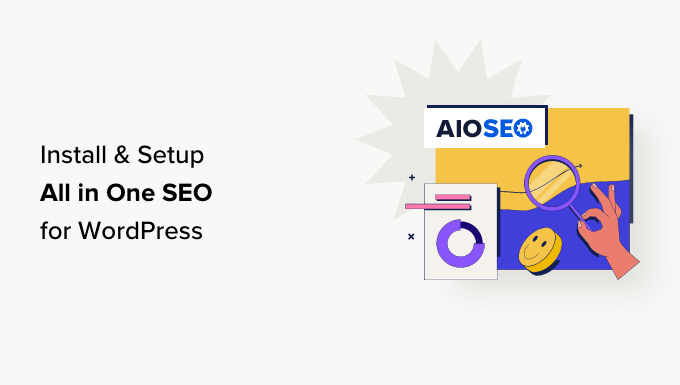
¿Por qué usar All in One SEO para WordPress?
All in One SEO para WordPress es el mejor plugin SEO para WordPress del mercado, utilizado por más de 3 millones de sitios web.
Es fácil de usar y no necesitas ser un experto en SEO (optimización de motores de búsqueda) ni tener ninguna habilidad especial.
Al mismo tiempo, es increíblemente potente y te permite hacer que tu sitio web de WordPress se clasifique más alto en los motores de búsqueda y obtenga más tráfico gratuito de plataformas de redes sociales como Facebook y Twitter.
Por defecto, WordPress proporciona un entorno amigable con el SEO, pero todavía hay muchas cosas que puedes hacer para mejorar los rankings SEO de tu sitio web.
Estos incluyen agregar metaetiquetas, generar sitemaps XML, agregar marcado de esquema, optimizar el uso compartido en redes sociales y más.
All in One SEO para WordPress te ayuda a hacer todas estas cosas con una interfaz fácil de usar que se integra en tu panel de WordPress.
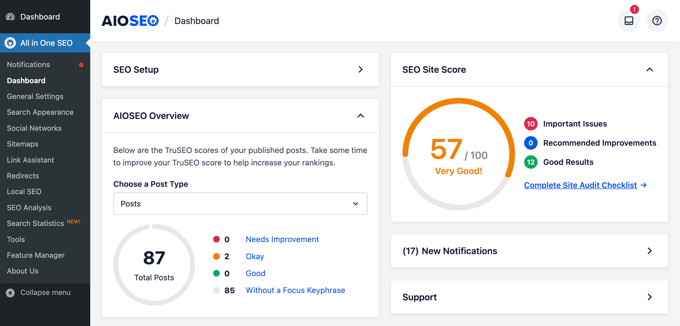
También muestra una puntuación TruSEO para tus publicaciones y páginas, lo que te ayuda a crear contenido más amigable para los motores de búsqueda. Además, puedes realizar una auditoría SEO completa de todo el sitio con solo hacer clic en un botón.
Dicho esto, veamos cómo instalar y configurar fácilmente All in One SEO para WordPress. Te guiaremos a través de la configuración completa, paso a paso.
Esto es lo que cubriremos en esta guía:
- Instalación y configuración de All in One SEO para WordPress
- Optimización de las publicaciones y páginas de tu sitio web para SEO usando AIOSEO
- Uso del Analizador de contenido para la puntuación TruSEO en WordPress
- Uso del Analizador de titulares para optimizar el SEO de títulos en WordPress
- Optimización de SEO para WooCommerce usando All in One SEO para WordPress
- Uso de sitemaps XML en All in One SEO
- Uso de marcado de esquema en All in One SEO para WordPress
- Conexión de Google Search Console y otras herramientas para webmasters
- Visualización de estadísticas de Google Search Console desde All in One SEO
- Uso de Link Assistant para agregar enlaces internos a publicaciones y páginas
- Configuración de SEO para negocios locales
- Realización de una auditoría SEO de sitio web en WordPress
- Realización de análisis de la competencia SEO en WordPress
- Configuración y herramientas SEO misceláneas
- Llevando el SEO de tu sitio web al siguiente nivel
- Preguntas frecuentes sobre All in One SEO
¿Listo? ¡Empecemos!
Tutorial en video
Si prefieres instrucciones escritas, sigue leyendo.
Instalación y configuración de All in One SEO para WordPress
Lo primero que necesitas hacer es instalar y activar el plugin All in One SEO para WordPress. Para más detalles, consulta nuestra guía paso a paso sobre cómo instalar un plugin de WordPress.
Nota: Para demostrar todas las funciones de este potente plugin de SEO, estamos utilizando la versión Pro. Sin embargo, también puedes descargar la versión gratuita de AIOSEO desde WordPress.org.
Puedes leer nuestra reseña completa de AIOSEO para más detalles.
Tras la activación, el plugin iniciará automáticamente el asistente de configuración.
Necesitas hacer clic en el botón 'Empecemos' para continuar.

En la siguiente pantalla, se te pedirá que elijas la categoría o tipo de tu sitio web.
Por ejemplo, puedes elegir si tu sitio web es principalmente un blog, un sitio de noticias, una tienda en línea, una pequeña empresa o algo más.
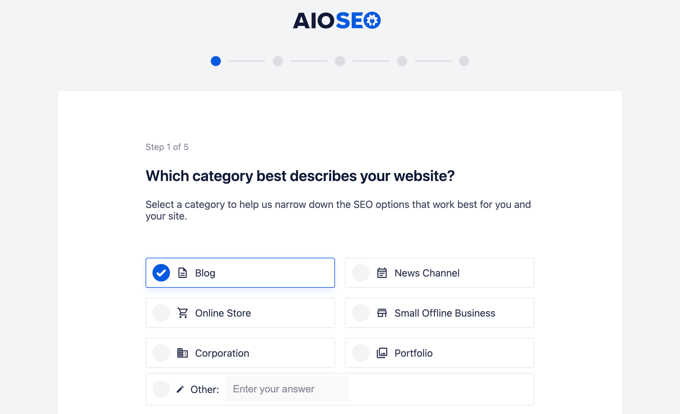
Para este tutorial, lo configuraremos como un blog.
Debajo de eso, puedes completar el título y descripción SEO de la página de inicio. El título y la descripción meta SEO son utilizados por los motores de búsqueda, por lo que es importante usar tus palabras clave principales.
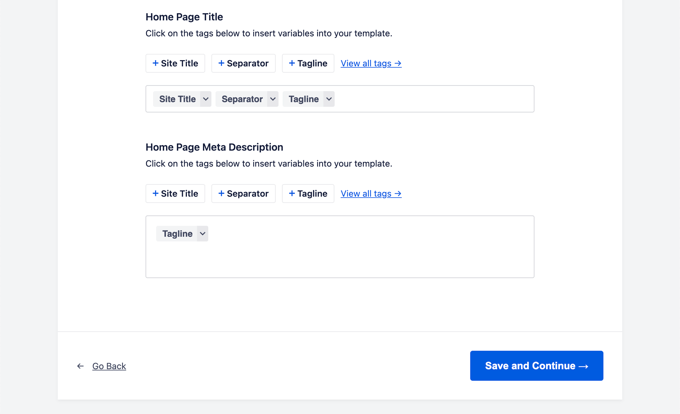
Notarás las opciones de etiquetas inteligentes aquí. Estas etiquetas te permiten generar dinámicamente texto para tu título y descripción meta SEO. También puedes ingresar manualmente el título y la descripción que deseas usar.
Nota: Siempre puedes cambiar estas configuraciones más tarde, así que no te preocupes por omitir algo.
Ahora, puedes hacer clic en el botón ‘Guardar y Continuar’ para pasar al siguiente paso.
En la siguiente página, se te preguntará si deseas configurarlo como una persona o una organización. Por ejemplo, si tienes un blog personal, entonces podrías querer elegir una persona.
De lo contrario, seleccionarías una organización e ingresarías el nombre de tu organización y tu número de teléfono de negocios. Si aún no tienes un número de teléfono de negocios, puedes dejarlo en blanco y agregarlo más tarde.
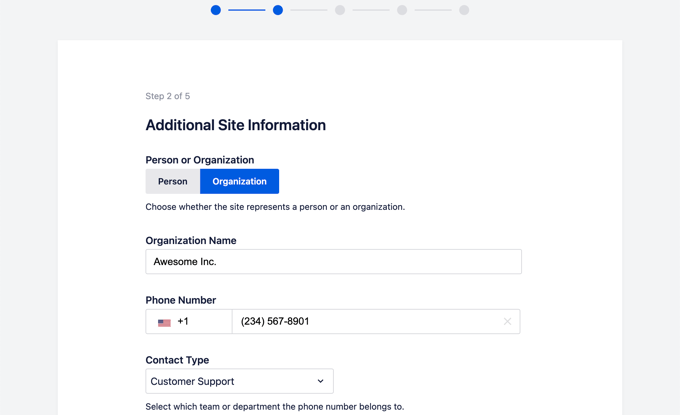
Debajo de eso, necesitas proporcionar un logo de negocios y una imagen predeterminada para compartir en redes sociales.
Una imagen predeterminada para compartir en redes sociales se usará cuando alguien comparta un enlace de tu sitio web y si esa página no tiene una imagen destacada específica configurada para ella.
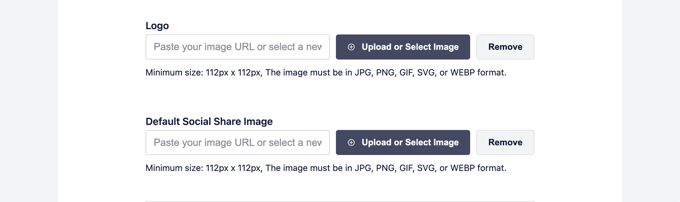
Si te desplazas un poco hacia abajo, verás la sección de perfiles sociales. Aquí es donde agregarás las URL de los perfiles sociales asociados con tu sitio web.
El logo de negocios y los perfiles sociales son elementos importantes que Google y otros motores de búsqueda utilizan para sus Paneles de Conocimiento.
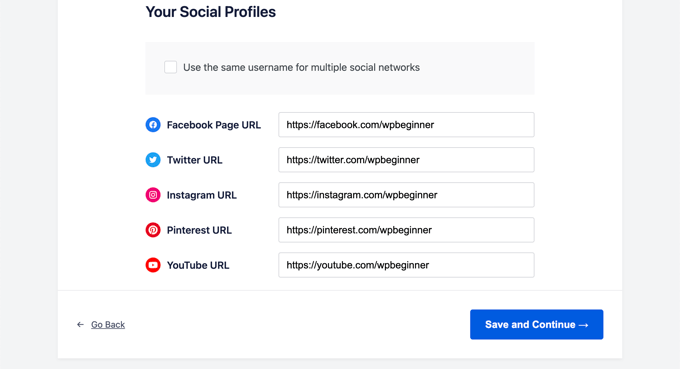
Una vez que hayas completado todos los campos que puedas, simplemente haz clic en el botón ‘Guardar y Continuar’ para pasar al siguiente paso.
A continuación, se te pedirá que actives las funciones de SEO. Las funciones esenciales de SEO como Mapas de Sitio XML y Apariencia de Búsqueda Optimizada ya están activadas. Puedes elegir otras funciones que desees habilitar.
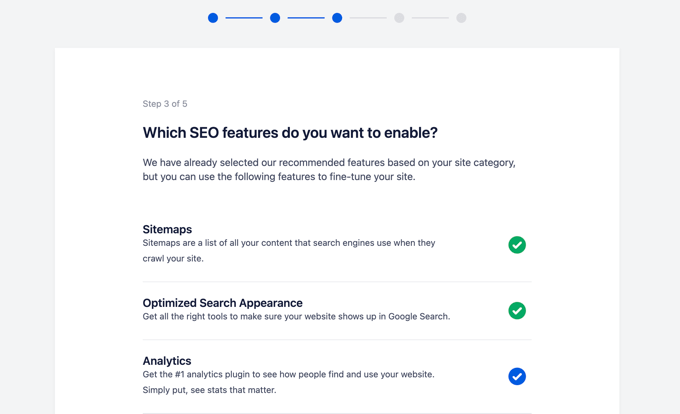
Si no estás seguro, puedes dejar las opciones predeterminadas y pasar al siguiente paso.
A continuación, verás la pantalla de Apariencia de Búsqueda. El plugin te mostrará una vista previa de cómo se verá tu sitio en los resultados de búsqueda. Puedes hacer clic en ella para cambiar el título de la página de inicio y la meta descripción.
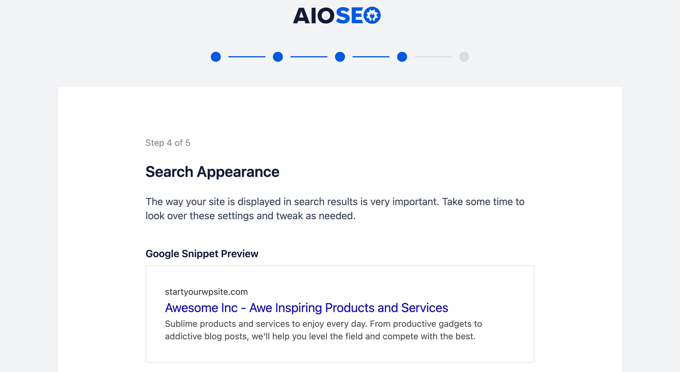
Por defecto, el plugin usará las etiquetas inteligentes para mostrar el título de tu sitio, el separador y la descripción de tu sitio. Puedes personalizarlos haciendo clic en la ‘Vista previa del fragmento de Google’.
Tu objetivo debe ser usar tus palabras clave principales en el título y la descripción del sitio. También puedes cambiarlos más tarde desde la configuración del plugin.
Debajo de eso, verás opciones avanzadas. Puedes configurarlas según tus necesidades.
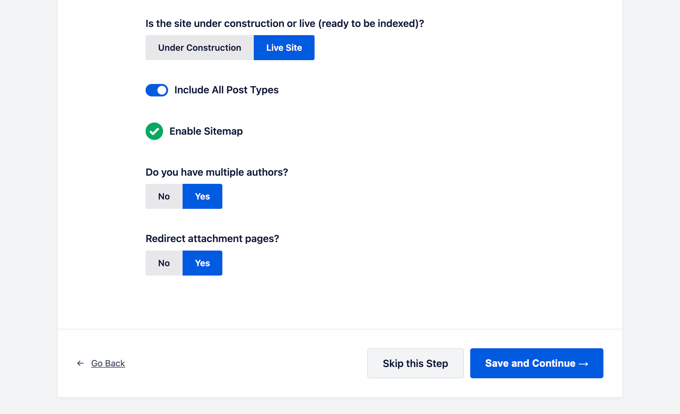
La primera opción es elegir si tu sitio está en línea o en construcción. Si no quieres que los motores de búsqueda listen tu sitio web en este momento, entonces puedes elegir ‘En construcción’.
La siguiente opción es incluir todos los tipos de publicaciones (como publicaciones, páginas y productos) en los resultados de búsqueda. Si no estás seguro, mantenlo activado para todos los tipos de publicaciones.
A continuación, debes elegir si tienes un blog de varios autores o de un solo autor. Si tienes un blog de WordPress de un solo autor, entonces necesitas seleccionar esta opción para evitar contenido duplicado.
La opción de páginas de adjuntos de redirección está activada por defecto. Las páginas de adjuntos son páginas con poco texto, y se recomienda encarecidamente redirigirlas porque mejorarán tu puntuación SEO general.
Haz clic en el botón 'Guardar y continuar' para pasar al siguiente paso.
Finalmente, si estás utilizando las funciones PRO del plugin, se te pedirá que introduzcas tu clave de licencia. Puedes encontrar esta información en tu cuenta en el sitio web de All in One SEO para WordPress.
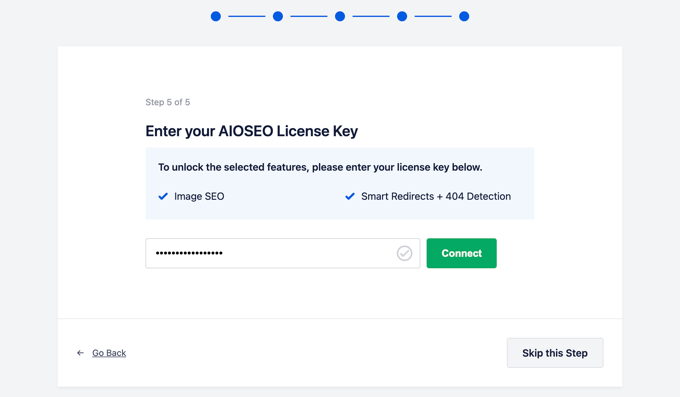
Después de introducir tu clave de licencia, verás la página de Felicitaciones, que te informará de que has llegado a la última página del asistente de configuración de All in One SEO.
Puedes hacer clic en el botón 'Finalizar configuración' para guardar tus ajustes y salir del asistente.
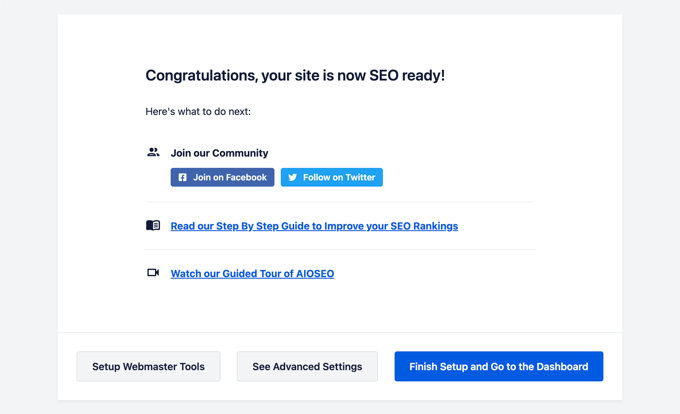
¡Felicitaciones! Has instalado y configurado con éxito el plugin All in One SEO para WordPress en tu sitio web. Ahora estás listo para aprovechar al máximo esta increíblemente potente herramienta SEO para hacer crecer tu negocio.
En los siguientes pasos, te guiaremos a través de importantes funciones SEO y cómo utilizarlas para hacer crecer tu sitio web.
Optimización de las publicaciones y páginas de tu sitio web para SEO usando AIOSEO
Optimizar tus publicaciones de blog para SEO es una tarea regular y una parte muy importante de la creación de contenido en tu sitio web.
All in One SEO para WordPress muestra una puntuación TruSEO para cada una de tus publicaciones y páginas de blog. Esto incluye consejos prácticos para mejorar esa puntuación y optimizar tus publicaciones para un mejor rendimiento en los resultados de búsqueda.
Simplemente edita cualquier publicación o página en tu sitio web y desplázate hacia abajo hasta la sección ‘Configuración de AIOSEO’ debajo del editor de contenido.
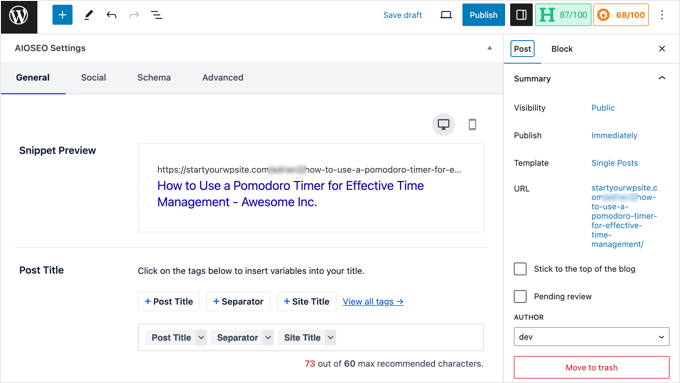
Desde aquí, verás una vista previa del fragmento de cómo aparecerá esa publicación o página en particular en los resultados de búsqueda. Debajo de eso, puedes ingresar el título y la descripción meta de SEO.
AIOSEO puede generar automáticamente el título y la descripción de SEO por ti. También puedes ingresarlos manualmente para cada artículo, lo que te permitirá ser creativo y escribir descripciones atractivas para tus artículos.
Solo asegúrate de que tus campos de título y descripción utilicen la frase clave principal de tu publicación o página.
Una frase clave de enfoque es la palabra clave o frase principal que deseas dirigir. Esta es la frase que tus usuarios probablemente escribirán en los motores de búsqueda para encontrar la información que tienes en tu artículo.
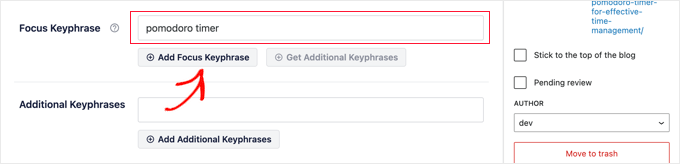
Agregar la frase clave de enfoque no mejora automáticamente tu SEO en la página. Sin embargo, All in One SEO te ayuda a optimizar tu contenido para la frase clave de enfoque utilizando la función de análisis de contenido. Más sobre esto más adelante.
A continuación, necesitas cambiar a la pestaña ‘Social’ en la configuración de AIOSEO. Aquí es donde puedes controlar cómo aparecerá esta publicación o página en las plataformas de redes sociales con una vista previa de Facebook y Twitter.
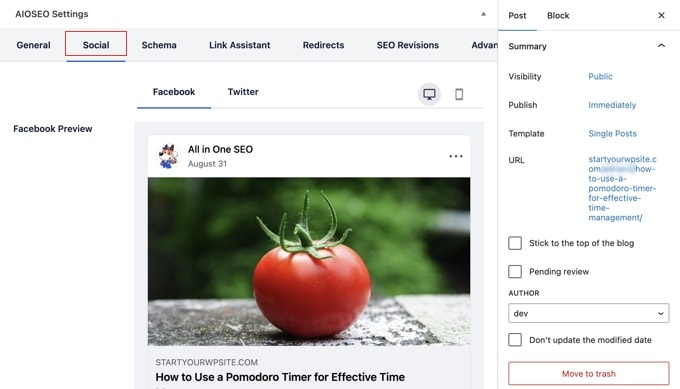
Desde aquí, puedes elegir una variación diferente de título y descripción. También puedes elegir qué imagen quieres usar cuando se comparte un enlace.
Esto asegura que tus imágenes de redes sociales no estén rotas, y puedes elegir la imagen perfecta para que aparezca con tus enlaces.
Hablaremos de la pestaña ‘Schema’ más adelante en este artículo.
Uso del Analizador de contenido para la puntuación TruSEO en WordPress
Una de las características más geniales de All in One SEO es el análisis de contenido y la puntuación TruSEO. Puedes verlos en la parte inferior de la sección ‘Configuración de AIOSEO’ y también haciendo clic en el botón de AIOSEO en la esquina superior derecha de la pantalla.
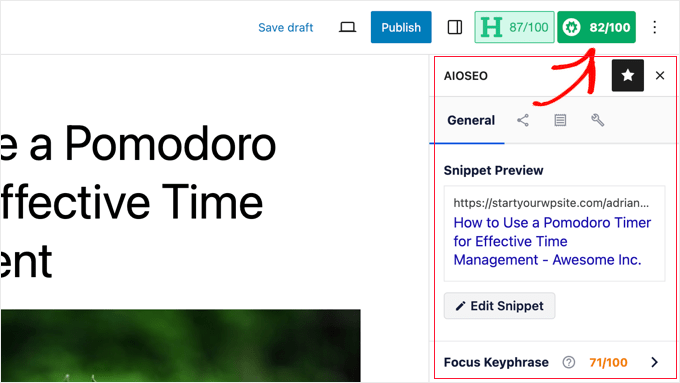
La función de análisis de contenido busca un conjunto detallado de indicadores para darle a tu contenido una puntuación SEO. Esto te permite tener una práctica lista de verificación SEO que puedes seguir al crear contenido para tu sitio web.
Puedes expandir diferentes secciones para ver las verificaciones y recomendaciones. AIOSEO te dará detalles sobre cada recomendación que necesite tu atención y te dirá cómo solucionarla.
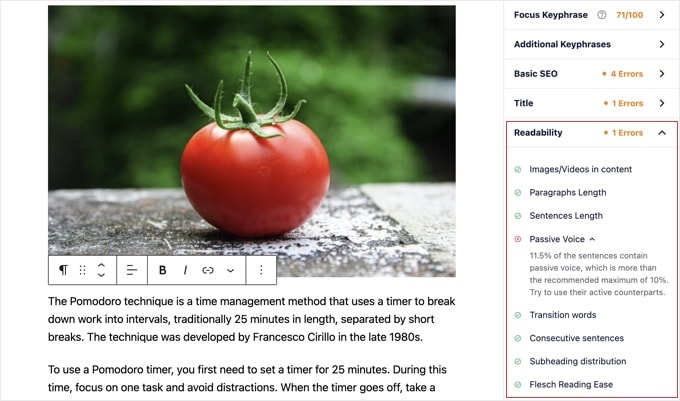
Para más detalles, consulta nuestros consejos sobre cómo optimizar tus publicaciones de blog para SEO.
Uso del Analizador de titulares para optimizar el SEO de títulos en WordPress
Los títulos de tus publicaciones también juegan un papel importante en el SEO. Puedes usar el Analizador de Títulos de All in One SEO para crear titulares que obtengan más clics en las páginas de resultados de los motores de búsqueda.
Simplemente haz clic en el botón ‘H’ en la parte superior del editor de contenido para empezar.
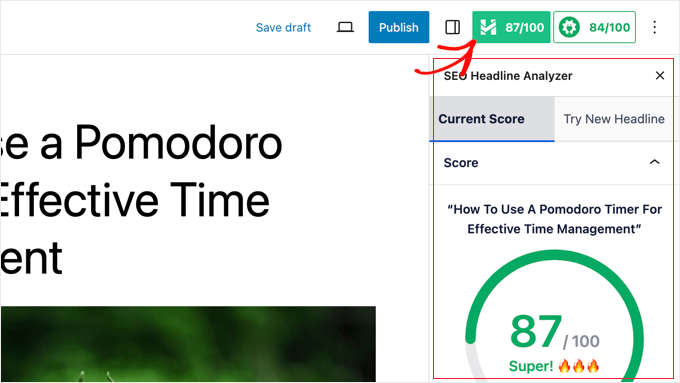
Tu título de página recibirá una puntuación, y deberías aspirar a una puntuación de al menos 70.
Debajo de eso, verás diferentes secciones con consejos sobre cómo mejorar tu titular. Hay secciones para balance de palabras, sentimiento, tipo de titular, conteo de caracteres y conteo de palabras.
Puedes expandir estas secciones para ver consejos prácticos y recomendaciones sobre cómo mejorar el título SEO de tu publicación.
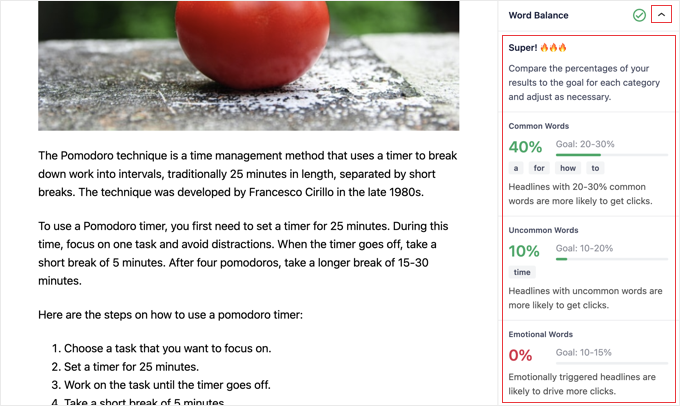
Si solo quieres generar ideas para titulares de publicaciones geniales, también puedes acceder al Analizador de Titulares desde Todo en Uno SEO » Análisis SEO.
Una vez allí, deberás hacer clic en la pestaña 'Analizador de Titulares' en la parte superior de la página.
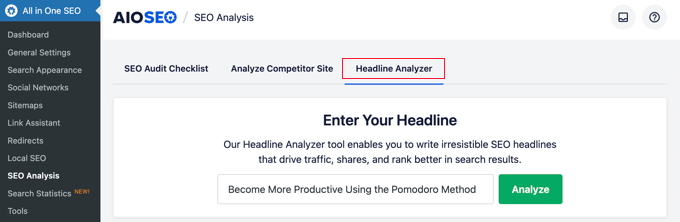
Ahora, simplemente escribe un titular y luego haz clic en el botón 'Analizar'.
Tu idea de titular recibirá una puntuación y verás consejos prácticos para mejorarla.
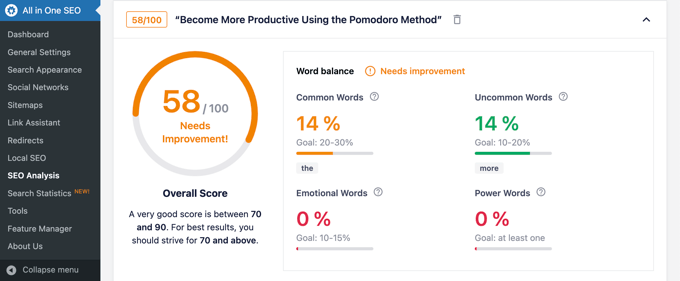
Para instrucciones detalladas, consulta nuestra guía sobre cómo usar el Analizador de Titulares para mejorar los títulos SEO en WordPress.
Optimización de SEO para WooCommerce usando All in One SEO para WordPress
Todo en Uno SEO para WordPress está listo para tiendas de comercio electrónico y te ayuda a optimizar tu SEO de WooCommerce de inmediato.
Empecemos primero con las páginas de productos.
Simplemente edita cualquier producto en WooCommerce y desplázate hacia abajo hasta el cuadro de Configuración de AIOSEO debajo del editor de productos.
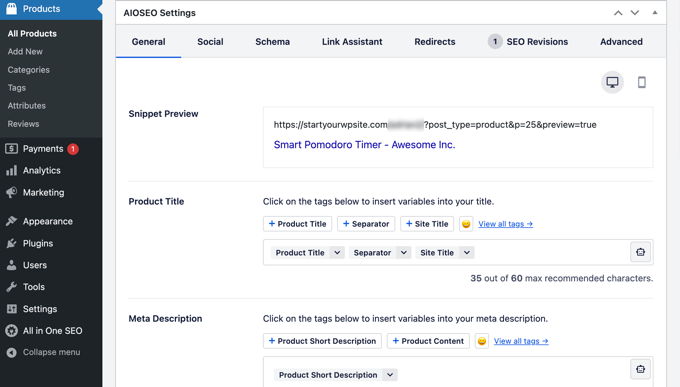
En la pestaña 'General', puedes cambiar el título y la descripción SEO del producto. Puedes usar una etiqueta inteligente de descripción corta del producto o puedes escribir una descripción personalizada. Solo asegúrate de que tu palabra clave principal del producto se use en los campos de título y descripción.
A continuación, cambia a la pestaña 'Social'. Desde aquí, puedes controlar cómo se verá tu producto en las plataformas de redes sociales. Puedes establecer una imagen de producto diferente aquí para obtener más clics y participación en las redes sociales.
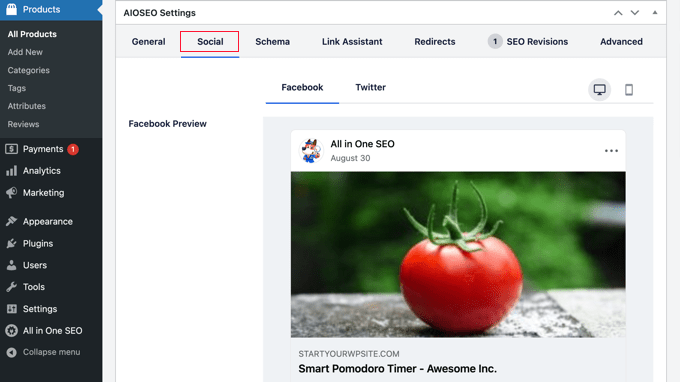
Después de eso, puedes cambiar a la pestaña 'Schema'.
El marcado de esquema permite que los motores de búsqueda comprendan y muestren mejor tu contenido en los resultados de búsqueda. Por ejemplo, así es como los motores de búsqueda pueden mostrar un producto en los resultados de búsqueda:
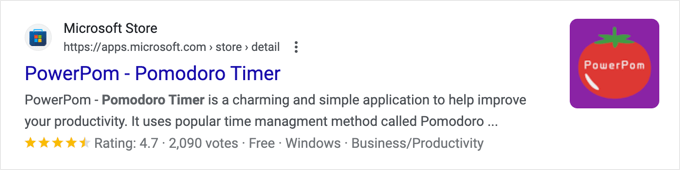
AIOSEO seleccionará automáticamente el tipo de esquema correcto.
También utilizará los datos de tu listado de productos de WooCommerce, como el precio del producto, la disponibilidad de stock y más.
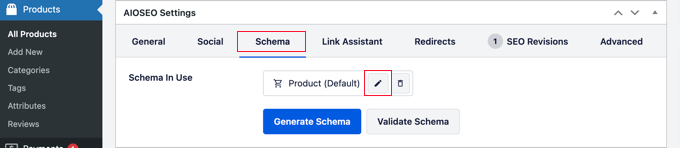
Además, puedes hacer clic en el ícono 'Editar esquema' para agregar otra información.
Puedes agregar la marca, el tipo de identificador, el material, el color, el patrón y más si lo necesitas.
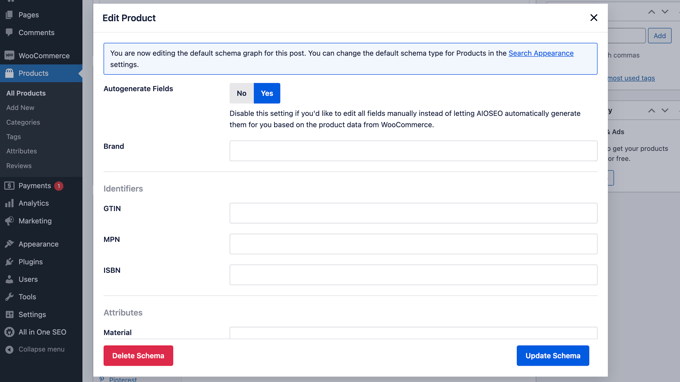
El plugin también genera automáticamente sitemaps XML de WooCommerce, incluidos sitemaps de productos y categorías de productos. Esto nos lleva al siguiente paso.
Uso de sitemaps XML en All in One SEO
Un sitemap XML es un archivo que lista todo el contenido de tu sitio web en formato XML para que los motores de búsqueda como Google puedan descubrir e indexar tu contenido fácilmente.
Los sitemaps son extremadamente importantes para el SEO, y AIOSEO los configura automáticamente para ti.
Puedes encontrar tu sitemap XML agregando sitemap.xml al final de tu nombre de dominio así:
https://example.com/sitemap.xml
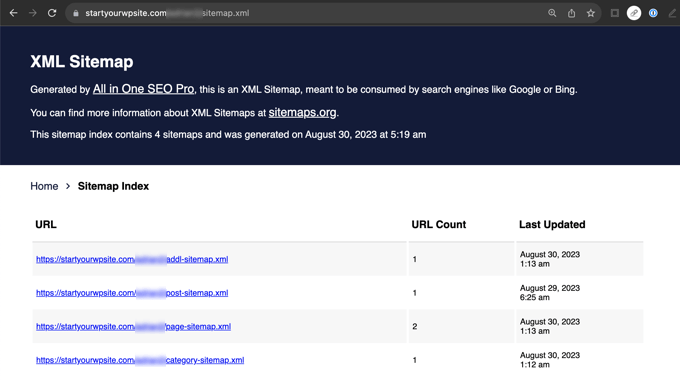
Puedes personalizar tu sitemap usando All in One SEO.
Simplemente ve a la página All in One SEO » Sitemaps para revisar la configuración del sitemap.
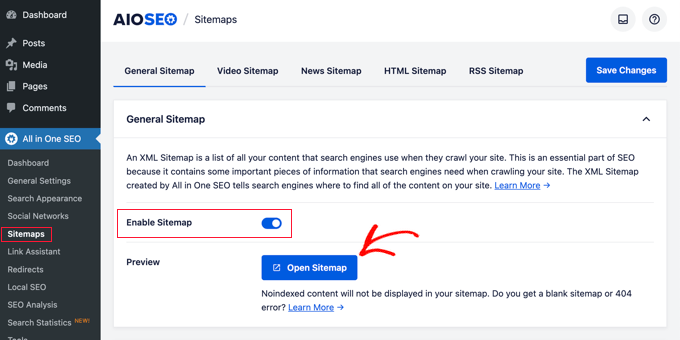
Puedes desplazarte hacia abajo hasta la sección de Configuración del sitemap.
Desde aquí, puedes administrar índices de sitemaps e incluir o excluir tipos de publicaciones y taxonomías (categorías y etiquetas). También puedes habilitar sitemaps XML para archivos basados en fechas y archivos de autor.
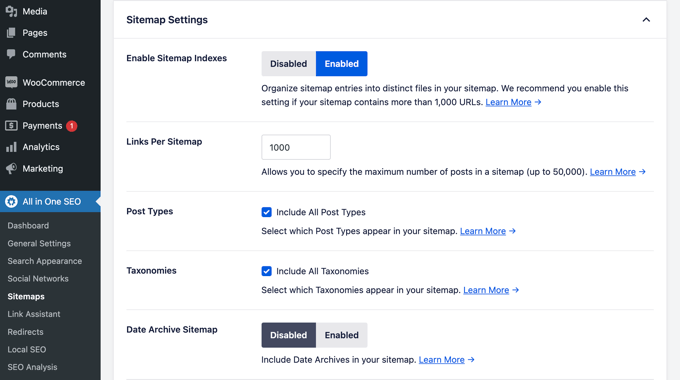
El plugin también te permite agregar páginas manualmente a tus sitemaps XML.
Por ejemplo, podrías hacer esto si tienes un formulario de contacto independiente, una página de destino o páginas de tiendas de Shopify.
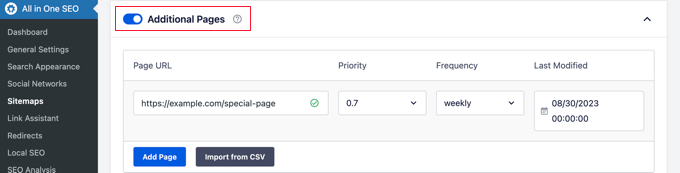
Crear un sitemap XML de video
All in One SEO te permite crear sitemaps adicionales como un sitemap de video o un sitemap de noticias.
Si incrustas videos en tu contenido, agregar un sitemap de video muestra la miniatura del video con un botón de reproducción en los resultados de búsqueda.
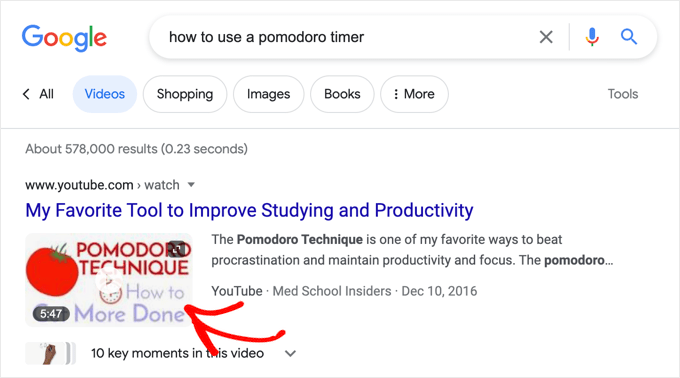
Puedes habilitar el sitemap XML de video cambiando a la pestaña ‘Video Sitemap’.
La primera vez que visites esta página, deberás hacer clic en el botón ‘Activar Sitemap de Video’ para activar los sitemaps de video en tu sitio.
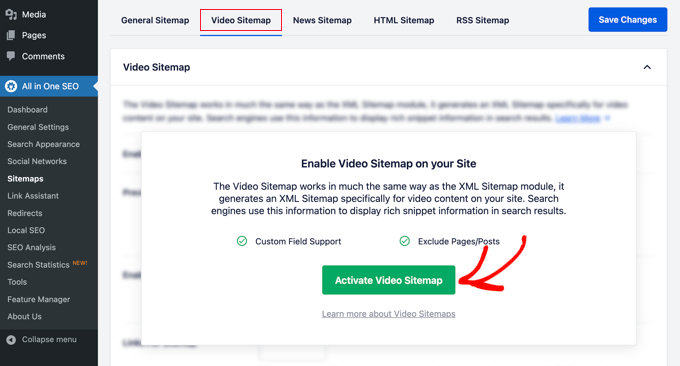
Una vez que los sitemaps de video estén activados, verás la pestaña de configuración ‘Video Sitemap’.
Observa que el interruptor ‘Habilitar Sitemap’ se ha activado.
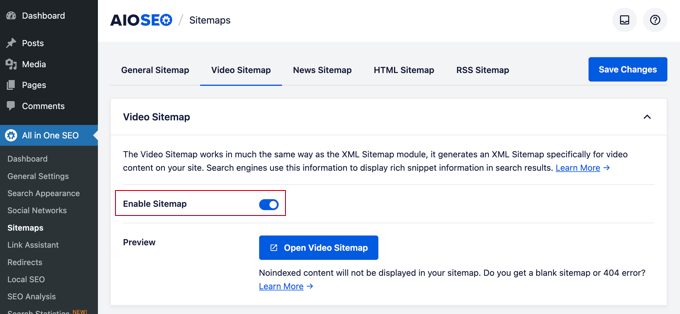
Nota: Necesitarás al menos un plan PRO del plugin para acceder a la función de sitemaps de video.
Crear un Sitemap de Noticias en WordPress
Si tienes un sitio web de noticias, necesitarás generar un sitemap XML de noticias para aparecer en la página de resultados de Noticias de la Búsqueda de Google.
All in One SEO hace que sea súper fácil generar un sitemap de noticias para tu sitio web. Simplemente cambia a la pestaña ‘News Sitemap’. La primera vez que visites esta pestaña, deberás hacer clic en el botón ‘Activate News Sitemap’ para habilitar los sitemaps de noticias en tu sitio.

Ahora, verás la pestaña de configuración ‘Video Sitemap’.
Observa que el interruptor ‘Habilitar Sitemap’ se ha activado.

Debajo de eso, verás la configuración del sitemap de noticias.
Puedes establecer el nombre de tu publicación y seleccionar un tipo de publicación que quieras usar para el sitemap de noticias.

Nota: Necesitarás al menos un plan PRO del plugin para acceder a la función de sitemaps de video.
Generar un Sitemap RSS
Un Sitemap RSS es diferente a un sitemap XML. A diferencia de los Sitemaps XML, un sitemap RSS solo contiene tu contenido más reciente. Ayuda a Google y a otros motores de búsqueda a mostrar tu contenido más nuevo en los resultados de búsqueda.
All in One SEO te permite agregar fácilmente un sitemap RSS a tu sitio web. Simplemente cambia a la pestaña ‘RSS Sitemap’ y luego asegúrate de que la configuración ‘Enable Sitemap’ esté activada.
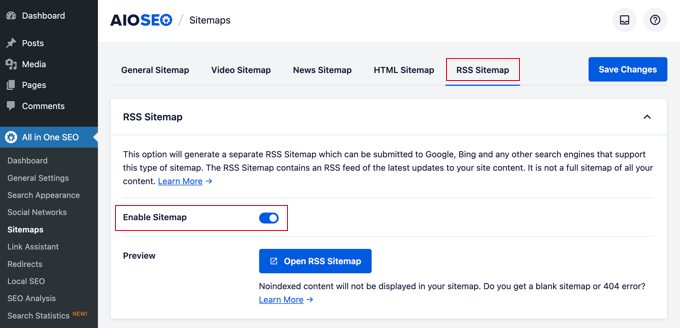
Para obtener más información sobre los sitemaps, consulta nuestra guía detallada sobre cómo agregar sitemaps XML en WordPress.
Uso de marcado de esquema en All in One SEO para WordPress
El marcado de esquema es un vocabulario especial que puedes usar en el código HTML de tu publicación o página para decirle a los motores de búsqueda más sobre tu contenido.
Por ejemplo, puedes decirle a los motores de búsqueda que el contenido que están viendo es una receta o una página de producto. Esto permite a los motores de búsqueda usar los metadatos para mostrar fragmentos enriquecidos en los resultados de búsqueda.
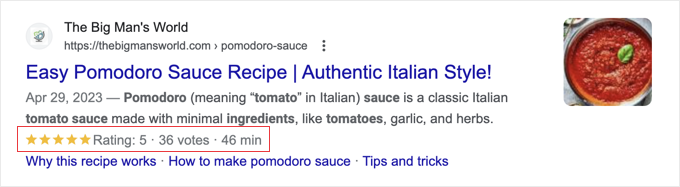
El marcado de esquema también ayuda a los motores de búsqueda a mostrar resultados en paneles de información del gráfico de conocimiento. Esta ubicación mejorada en los resultados de búsqueda te ayuda a obtener más clics y visitantes a tu sitio web.
All in One SEO para WordPress viene con soporte integrado para marcado de esquema para todo tu contenido.
Configuración de marcado de esquema para todo el sitio en WordPress
Primero, necesitas visitar la página All in One SEO » Apariencia de búsqueda y cambiar a la pestaña 'Tipos de contenido'.
Desde aquí, puedes abrir la pestaña 'Marcado de esquema' para cada tipo de contenido.
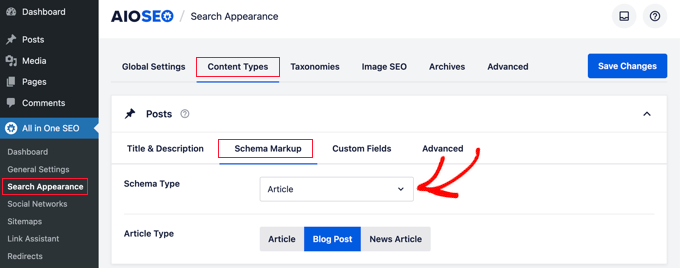
Por ejemplo, puedes elegir 'Artículo' para tus publicaciones y luego elegir qué tipo de artículos son, como artículos, entradas de blog o noticias.
De manera similar, para tus productos de WooCommerce, puedes cambiar a la pestaña 'Marcado de esquema' y establecer el tipo de marcado predeterminado en 'Producto'.
Cambiar el marcado de esquema para publicaciones y páginas individuales
Ahora, ¿qué pasa si tienes contenido mixto que publicas como entradas de blog? Por ejemplo, ocasionalmente puedes publicar una receta en lugar de un artículo como entrada de blog.
All in One SEO te permite controlar el marcado de esquema para todas las publicaciones, páginas y productos individuales. Simplemente edita el elemento que deseas cambiar y desplázate hacia abajo hasta la Configuración de AIOSEO debajo del editor de publicaciones.
Desde aquí, necesitas cambiar a la pestaña 'Esquema' y hacer clic en el botón 'Generar esquema'.
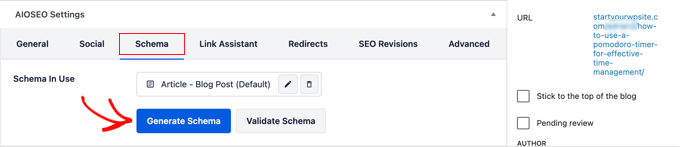
Esto abrirá el Catálogo de Esquema.
Aquí, puedes elegir el tipo de esquema que deseas usar.
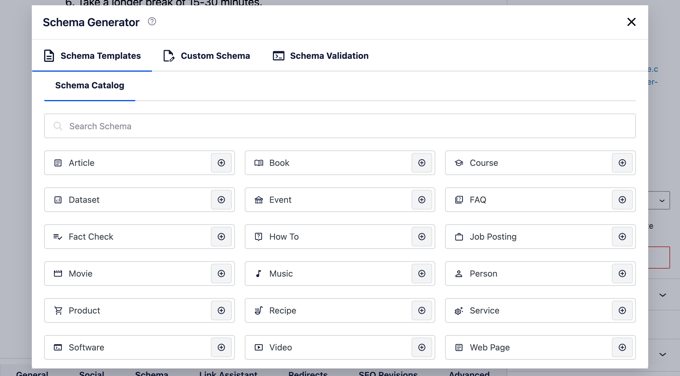
Dependiendo del tipo de esquema que elijas, verás diferentes opciones para proporcionar microdatos adicionales que se usarán en el marcado de esquema.
Por ejemplo, si lo cambias a esquema de 'Receta', se te pedirá que ingreses información como el nombre de la receta, descripción, imagen, tipo de plato, cocina, tiempo requerido y más.
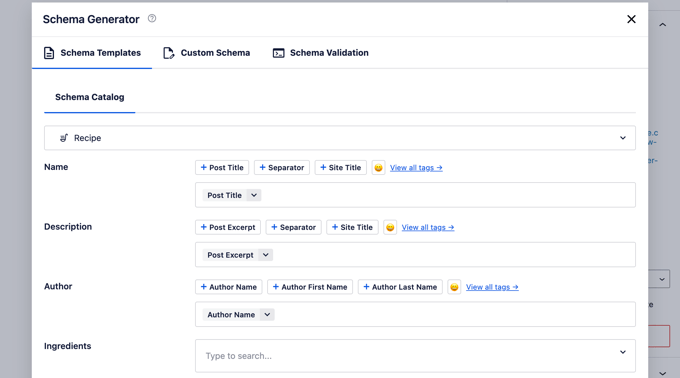
El marcado de esquema es una herramienta extremadamente poderosa que te ayuda a mejorar la apariencia de tu contenido en los resultados de búsqueda y a obtener más tráfico gratuito a tu sitio web.
Conexión de Google Search Console y otras herramientas para webmasters
Google Search Console es una herramienta gratuita ofrecida por Google para ayudar a los propietarios de sitios web a rastrear la presencia de sus sitios en los resultados de búsqueda de Google.
All in One SEO para WordPress te permite conectar fácilmente tu sitio de WordPress a Google Search Console.
Primero, necesitas agregar tu sitio web a Google Search Console usando el método de prefijo de URL. Durante el proceso, se te pedirá que verifiques la propiedad de tu sitio web. Debes elegir la opción de etiqueta HTML.
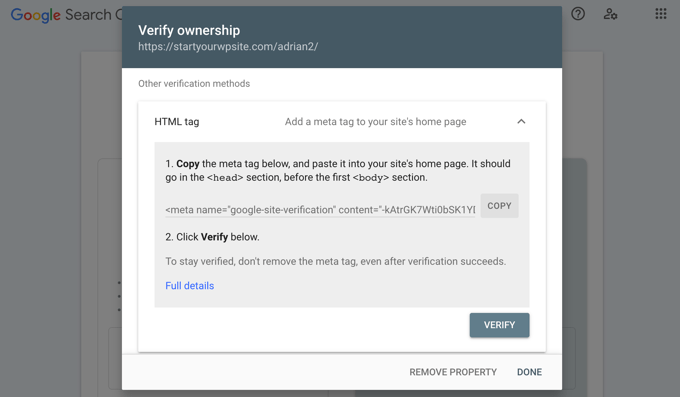
Copia la etiqueta HTML y regresa a tu área de administración de WordPress.
Ahora, simplemente ve a la página All in One SEO » Configuración General y cambia a la pestaña 'Herramientas para webmasters'. Desde aquí, puedes hacer clic en 'Google Search Console' y luego ingresar el código de verificación que copiaste anteriormente.
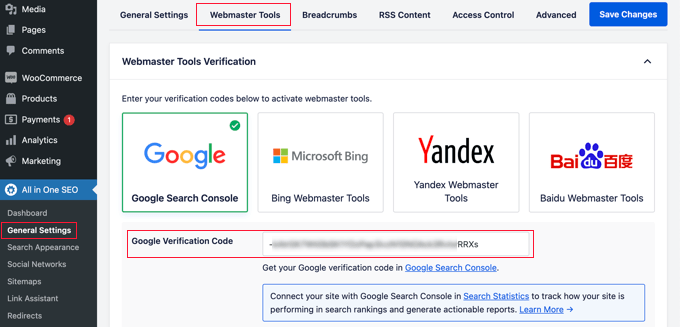
De manera similar, el plugin también te permite agregar códigos de verificación para otros servicios como Bing Webmaster Tools, Yandex, Baidu y verificación de sitios de Pinterest.
De hecho, si algún servicio de terceros te pide que agregues algún código al encabezado de tu sitio, puedes usar esta página para agregar esos códigos en el cuadro 'Verificación miscelánea'.
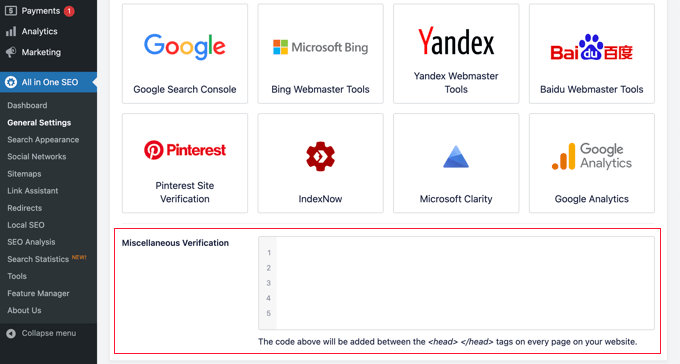
No olvides hacer clic en el botón ‘Guardar Cambios’ para almacenar tu configuración.
Visualización de estadísticas de Google Search Console desde All in One SEO
Si bien la Google Search Console ofrece muchas estadísticas útiles sobre tu sitio web en el sitio web de Google Search Console, a muchos principiantes les resulta difícil encontrar la información que necesitan.
Afortunadamente, la función de Estadísticas de Búsqueda de All in One SEO facilita esto desde el panel de administración de tu sitio web de WordPress.
Cuando navegas a la página All in One SEO » Search Statistics por primera vez, deberás hacer clic en el botón ‘Connect to Google Search Console’.
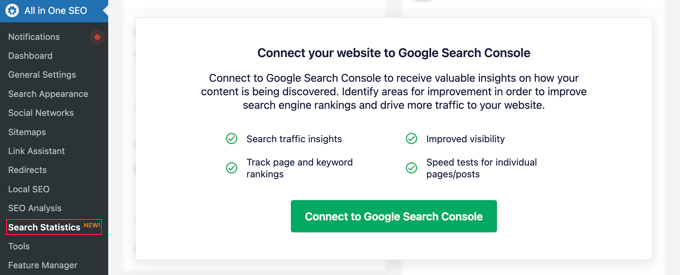
Se te pedirá que conectes o elijas tu cuenta de Google y luego le des al plugin All in One SEO acceso a tu cuenta de Google Search Console.
Una vez que seas redirigido de regreso a tu sitio web, All in One SEO obtendrá tus datos de Google Search Console por ti. Se presentarán en informes fáciles de entender con gráficos.
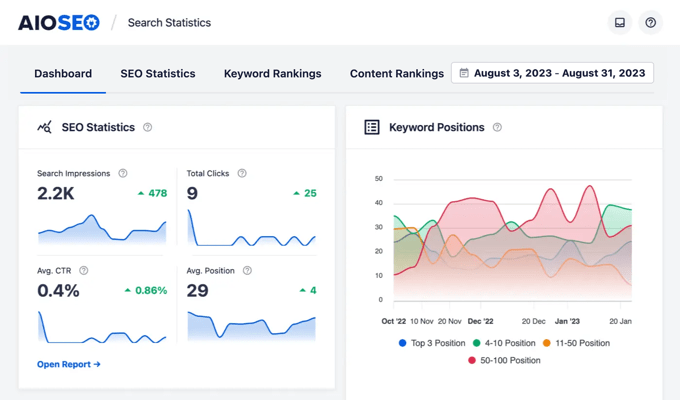
Uso de Link Assistant para agregar enlaces internos a publicaciones y páginas
Los enlaces internos son enlaces entre publicaciones en tu propio sitio web. Ayudan a los motores de búsqueda a descubrir tu contenido y a clasificarlo más alto en los resultados de búsqueda.
La función Link Assistant de All in One SEO facilita la adición de enlaces a tu contenido antiguo y nuevo sin tener que abrir la publicación. Simplemente dirígete a All in One SEO » Link Assistant en tu panel de WordPress.
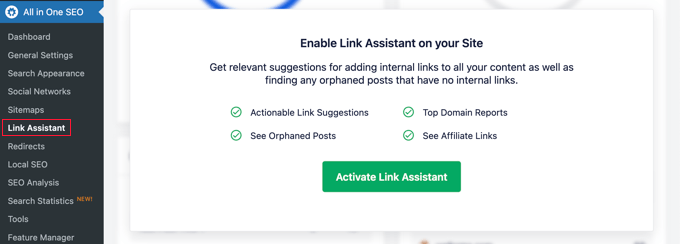
La primera vez que visites esta página, deberás hacer clic en ‘Activate Link Assistant’ para habilitar la función en tu sitio web.
Después de eso, la herramienta necesitará escanear cada publicación y página de tu sitio web para recopilar los enlaces que tienes y ver a qué publicaciones se enlazan y a cuáles no.
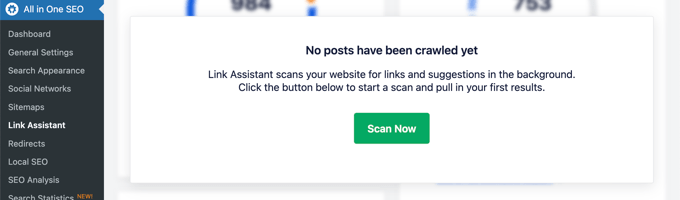
Después de unos momentos, el escaneo finalizará y verás un resumen de los enlaces utilizados en tu sitio web.
Verás los recuentos totales de enlaces internos, externos y de afiliados. El informe también te mostrará el número de publicaciones huérfanas que aún no han sido enlazadas desde otra publicación o página.
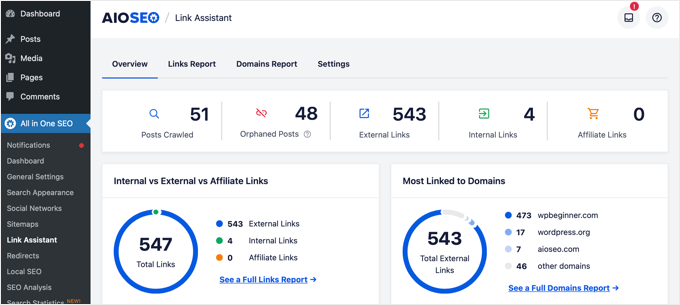
La pestaña ‘Links Report’ proporciona información detallada sobre todos tus enlaces.
Verás una lista de todas tus publicaciones y páginas con columnas para enlaces internos, externos y de afiliados, así como sugerencias donde puedes agregar enlaces.
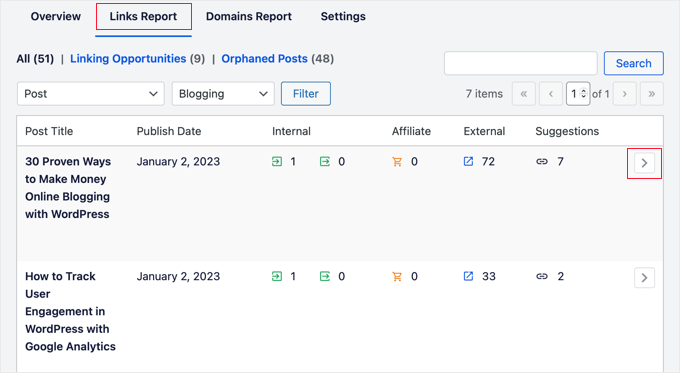
Puedes hacer clic en el botón de flecha derecha junto a cualquier publicación o página para ver más detalles.
Por ejemplo, puedes ir a la pestaña 'Sugerencias de enlaces' para ver rápidamente sugerencias de enlaces y agregar enlaces sin editar directamente una publicación o página.
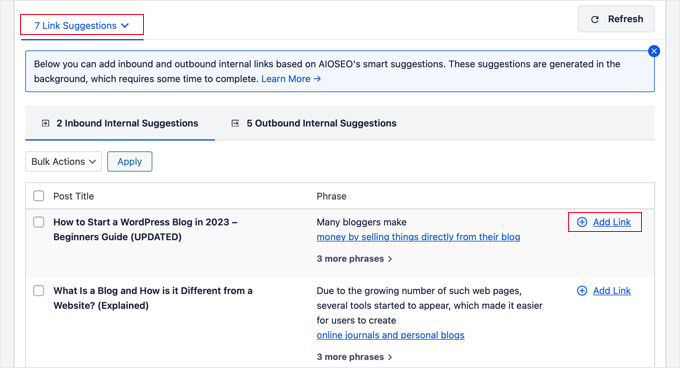
Puedes aprender más en nuestra guía definitiva sobre enlazado interno para SEO.
Configuración de SEO para negocios locales
Muchos usuarios de WordPress tienen sitios web para pequeñas empresas que sirven a un pueblo o región en particular. Estos incluyen negocios como restaurantes, agentes inmobiliarios, plomeros, proveedores de servicios de mantenimiento, pequeñas tiendas, salones de belleza y más.
El SEO local para negocios te permite optimizar tu sitio web para que aparezca de manera más prominente en los resultados de búsqueda locales.
Por ejemplo, si alguien busca un 'restaurante italiano', tu ubicación aparecería en los resultados.
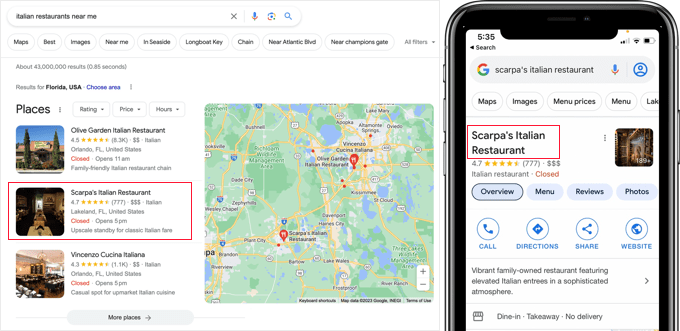
Esto atrae clientes específicos y ventas directas a tu negocio.
Primero, es posible que desees crear una cuenta de Perfil de Negocio de Google. Esto te permite agregar la información de tu negocio, demostrar que eres el propietario y administrar la información de tu negocio utilizando el panel de Perfil de Negocio de Google.
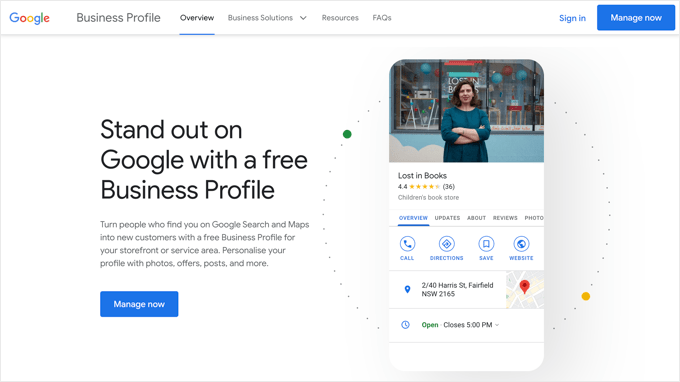
Importante: Los sitios web creados con Perfiles de Negocio de Google se desactivarán a partir de marzo de 2024. Lee esta guía sobre qué hacer con respecto a el cierre de los sitios de Perfil de Negocio por parte de Google.
All in One SEO para WordPress te permite agregar fácilmente el marcado de esquema de SEO local para negocios a tu sitio web. Esto te ayuda a obtener una mejor posición en los resultados de búsqueda y a mantener la información de tu negocio actualizada.
Simplemente navega a All in One SEO » SEO Local. La primera vez que visites esta página, deberás hacer clic en el botón 'Activar SEO Local' para habilitar el SEO local en tu sitio.
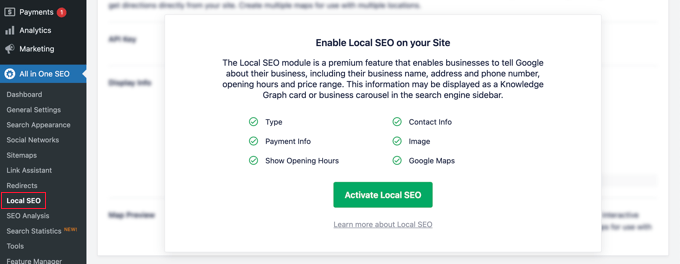
Después de eso, puedes configurar los ajustes de tu ubicación. La primera configuración pregunta si tu negocio tiene varias ubicaciones.
Después de eso, necesitas decidir cómo agregarás la información de ubicación a tu sitio web. La mayoría de los usuarios prefieren usar bloques de Gutenberg, pero también puedes usar un shortcode, widgets o código PHP.
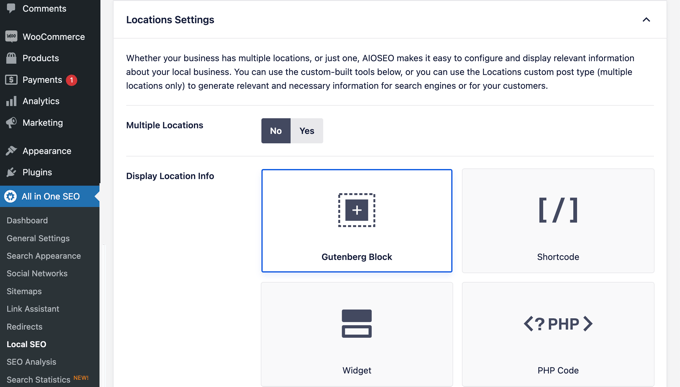
Ahora puedes desplazarte hacia abajo hasta la sección Información del negocio
Aquí, puedes completar la información de tu negocio como el nombre, logotipo, ubicación, área de servicio y más.
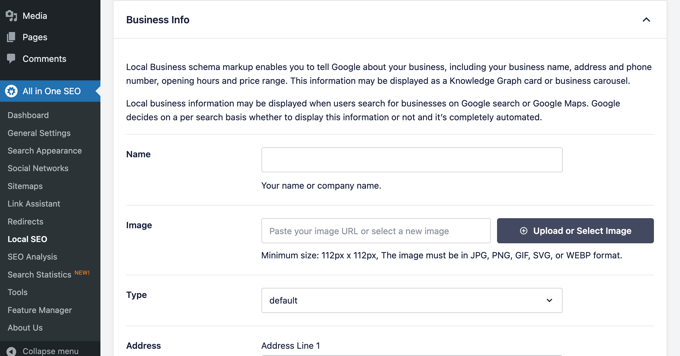
Una vez que hayas ingresado toda la información de tu negocio, puedes agregar tu horario de atención.
En la pestaña 'Horario de atención', encontrarás configuraciones para mostrar o no tu horario comercial y cómo agregarlo a tu sitio web, como usar un bloque de Gutenberg.
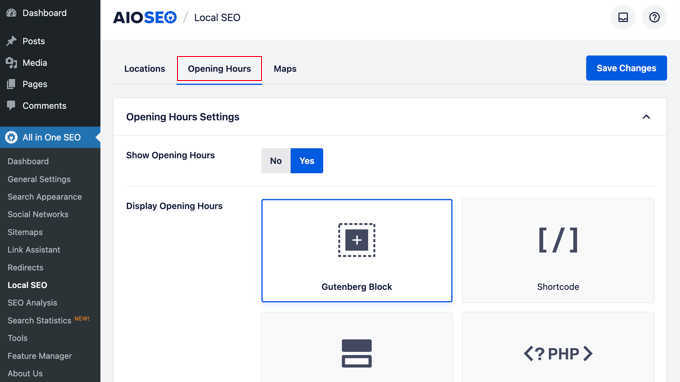
Después de eso, puedes desplazarte hacia abajo en la página e ingresar tu horario comercial.
Hay opciones para negocios que están abiertos las 24 horas, los 7 días de la semana, o puedes agregar tu horario de apertura para cada día de la semana.
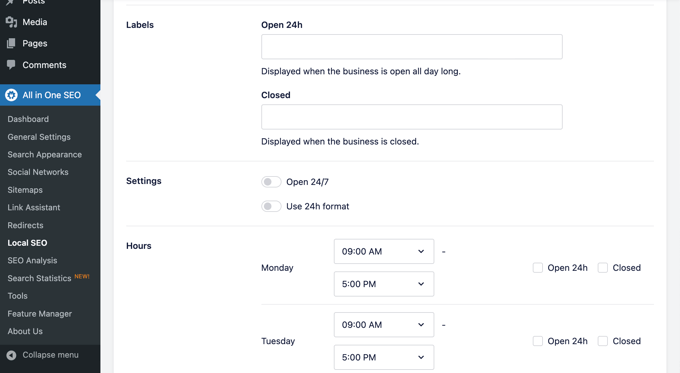
La última pestaña te permite agregar un mapa de tu ubicación a tu sitio web. Esto puede ayudar a los clientes a navegar a tu oficina o tienda física.
Para obtener instrucciones paso a paso, consulta nuestra guía sobre cómo agregar un localizador de tiendas con Google Maps en WordPress.
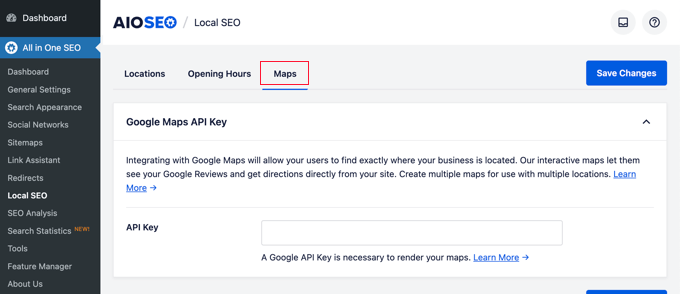
No olvides hacer clic en el botón ‘Guardar Cambios’ para almacenar tu configuración.
Realización de una auditoría SEO de sitio web en WordPress
Ahora, mientras trabajas en tu sitio web, querrás saber cómo está funcionando el SEO de tu sitio. All in One SEO para WordPress proporciona una herramienta integrada para realizar una auditoría SEO detallada del sitio web.
Simplemente ve a la página All in One SEO » Análisis SEO para realizar un análisis SEO completo de todo el sitio.
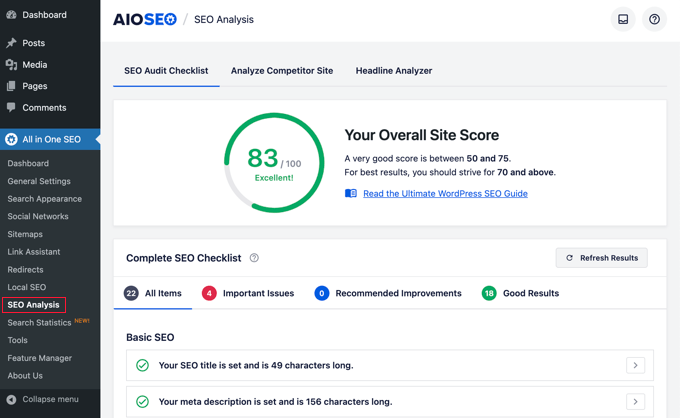
En la parte superior de la página, te dará una puntuación general de la salud SEO de tu sitio. Cualquier puntuación superior a 70 es aceptable, pero siempre hay margen de mejora.
Debajo de la puntuación, verás el desglose de la lista de verificación de auditoría SEO de tu sitio con diferentes etiquetas.
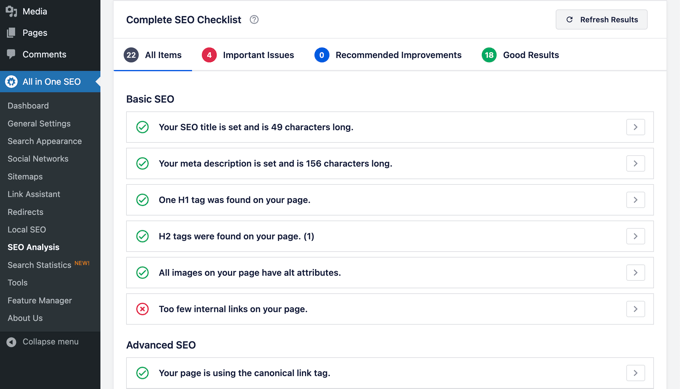
Si hay algún problema crítico, entonces necesitan tu atención inmediata.
Simplemente haz clic en la pestaña 'Problemas importantes', y verás una lista de los problemas que necesitas solucionar. Puedes hacer clic en la flecha junto a cada elemento para expandirlo, y te mostrará cómo solucionarlo.
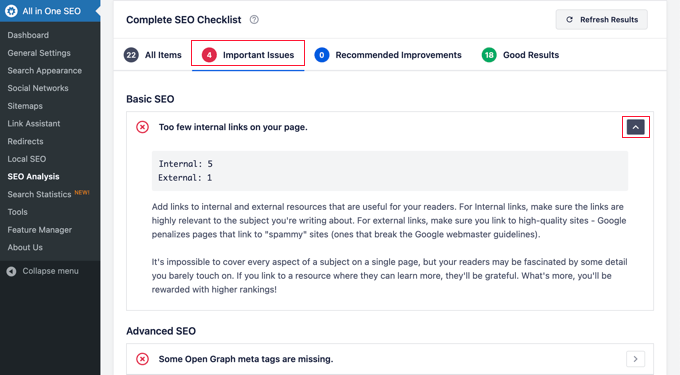
Al corregir un problema, puedes hacer clic en el botón ‘Actualizar resultados’ para regenerar la puntuación del Análisis SEO.
Realización de análisis de la competencia SEO en WordPress
¿Quieres comparar tu análisis SEO con el de tus competidores? AIOSEO viene con una herramienta de análisis de competidores integrada que puedes usar dentro de WordPress.
Simplemente ve a la página All in One SEO » Análisis SEO y cambia a la pestaña ‘Analizar sitio de competidor’. Desde aquí, necesitas ingresar la URL del sitio web de tu competidor para generar un informe de análisis.
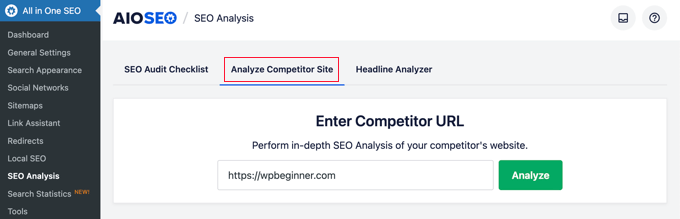
AIOSEO generará un informe de análisis SEO de tu competidor.
Debajo de la puntuación, obtendrás un informe detallado sobre diferentes verificaciones SEO, palabras clave principales, problemas críticos, rendimiento y un análisis de seguridad.
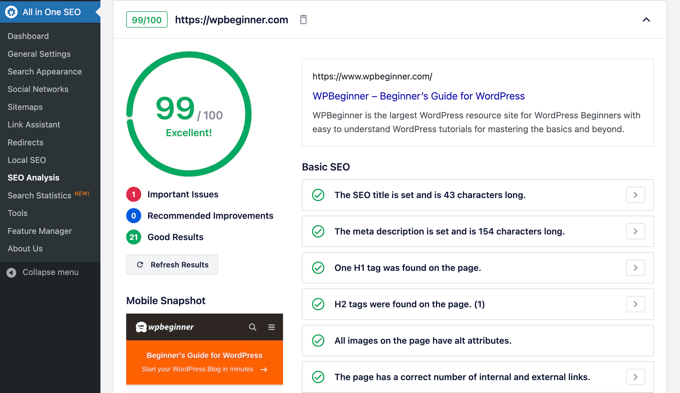
Puedes comparar este informe con el tuyo y ver si hay algo que ellos estén haciendo y que tú puedas usar y mejorar.
Consejo de experto: También puedes usar la extensión del navegador All in One SEO Analyzer para ver rápidamente las puntuaciones SEO de un sitio web en el front-end.
Configuración y herramientas SEO misceláneas
All in One SEO para WordPress es una herramienta SEO increíblemente potente. Además de las funciones que hemos cubierto anteriormente, viene equipada con muchas funciones para usuarios avanzados.
Migrar de Yoast SEO a All in One SEO
All in One SEO te permite importar fácilmente datos SEO de plugins de terceros para que puedas cambiar y usar una herramienta SEO más potente y mucho mejor.
Simplemente ve a la página All in One SEO » Herramientas y cambia a la pestaña 'Importar/Exportar'.
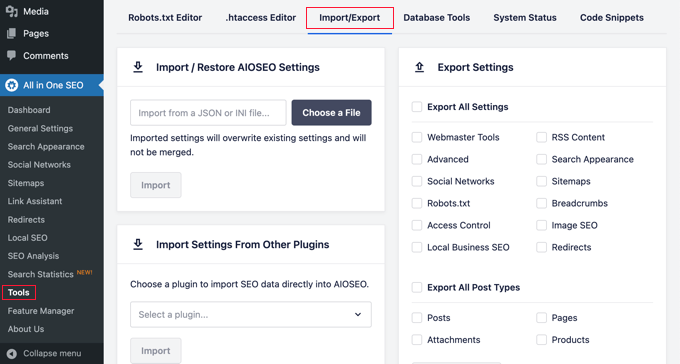
Luego puedes importar datos eligiendo un plugin de la lista desplegable y haciendo clic en el botón 'Importar'.
Editar archivos Robots.txt y .htaccess
A veces, al seguir un tutorial o guía de WordPress, es posible que necesites editar tu archivo robots.txt o .htaccess. All in One SEO te permite hacerlo fácilmente.
Puedes hacer esto visitando la página All in One SEO » Herramientas. Desde aquí, encontrarás la opción para editar los archivos robots.txt y .htaccess.
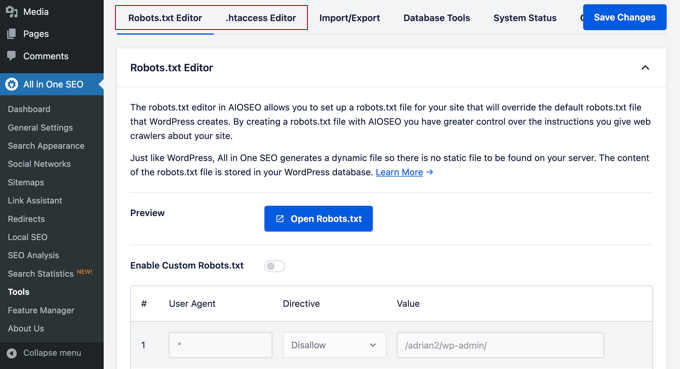
Manipula tus Feeds RSS de WordPress
Los Feeds RSS son utilizados por agregadores de contenido para mostrar los artículos o resúmenes de tu sitio.
All in One SEO te permite manipular fácilmente tus feeds RSS de WordPress en tu propio beneficio agregando tu propio contenido personalizado antes o después de las publicaciones del blog.
Puedes hacer eso visitando la página All in One SEO » Configuración General y cambiando a la pestaña 'Contenido RSS'.
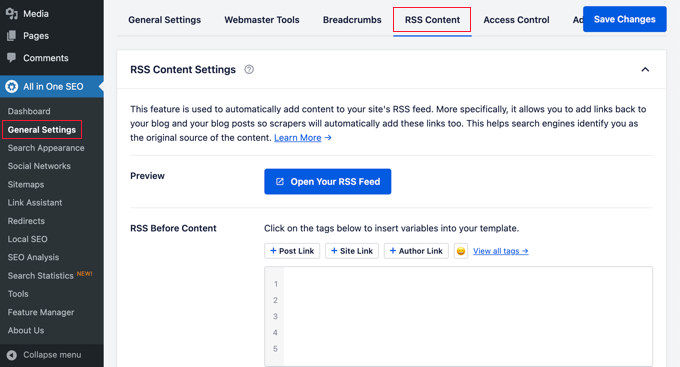
Controla quién puede acceder a las opciones de SEO en WordPress
Muchas empresas tienen miembros del personal responsables de crear contenido, marketing o administrar el SEO. All in One SEO te facilita elegir quién tiene acceso a la configuración de SEO.
Simplemente ve a la pestaña 'Control de acceso' y activa o desactiva las diferentes configuraciones.
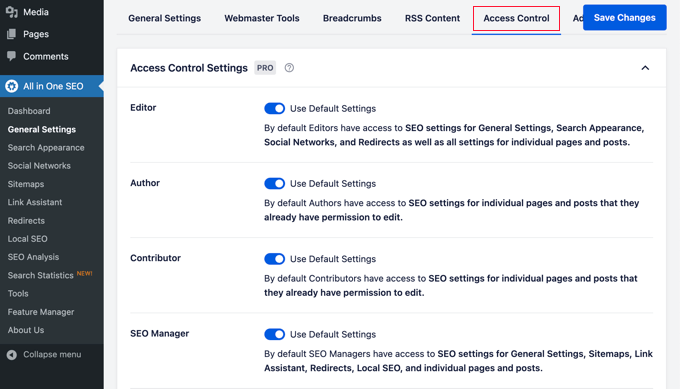
Funciona a la perfección con los roles y permisos de usuario de WordPress.
Llevando el SEO de tu sitio web al siguiente nivel
Ahora que has instalado y configurado All in One SEO para WordPress, el siguiente paso es rastrear cómo está funcionando tu sitio web y qué puedes hacer para hacerlo crecer.
La forma más fácil de rastrear el tráfico de tu sitio web es usando MonsterInsights. Te permite ver cuántos visitantes llegan a tu sitio, qué páginas están viendo y qué hacen en tu sitio.
Si aún no lo has configurado, puedes ver nuestra guía sobre cómo instalar Google Analytics en WordPress fácilmente.
Consejo extra: Ve qué otros datos de marketing importantes debes rastrear en cada uno de tus sitios web de WordPress.
Sin embargo, para la mayoría de los propietarios de sitios web, el objetivo principal no es solo obtener más tráfico, sino convertir a esos usuarios en suscriptores y clientes.
Aquí es donde necesitarás OptinMonster.
Es el mejor software de optimización de conversiones del mundo y te ayuda a convertir visitantes de sitios web en clientes. Viene con hermosas ventanas emergentes tipo lightbox, menús desplegables, temporizadores de cuenta regresiva, barras de notificación y más.
Preguntas frecuentes sobre All in One SEO
Sabemos que adentrarse en el SEO puede generar muchas preguntas. Para ayudarte, hemos reunido respuestas a las consultas más comunes que recibimos sobre la configuración de All in One SEO para WordPress.
1. ¿Es All in One SEO para WordPress realmente gratis?
Sí, hay una versión completamente gratuita de All in One SEO disponible en WordPress.org. Si bien esta guía cubre muchas funciones de la versión Pro, la versión gratuita proporciona todas las herramientas esenciales que necesita para comenzar a optimizar su sitio web.
2. ¿Puedo cambiarme de otro plugin de SEO como Yoast a AIOSEO?
Absolutamente. All in One SEO tiene una herramienta de importación incorporada que facilita el cambio. Puede encontrarla en All in One SEO » Herramientas en la pestaña ‘Importar/Exportar’, lo que le permite transferir toda su configuración de SEO anterior sin perder ningún trabajo.
3. ¿Cuál es una buena puntuación TruSEO a la que aspirar?
Un buen objetivo es aspirar a una puntuación TruSEO de 70 o superior. El plugin proporciona una lista de verificación útil con consejos prácticos para mejorar su puntuación para cada publicación y página, guiándolo sobre cómo hacer que su contenido sea más amigable para los motores de búsqueda.
4. ¿Realmente necesito un mapa del sitio XML?
Sí, un mapa del sitio XML es muy importante para el SEO. Actúa como un mapa para los motores de búsqueda, ayudándoles a encontrar e indexar todas las páginas de su sitio de manera más eficiente. AIOSEO crea uno automáticamente para usted, por lo que no tiene que preocuparse por la configuración técnica.
5. ¿Qué es el marcado schema y por qué es importante?
El marcado schema es un tipo de código que ayuda a los motores de búsqueda a comprender mejor su contenido. Por ejemplo, puede decirle a Google si una página es una receta, un producto o un artículo, lo que les permite mostrarla como un ‘fragmento enriquecido’ en los resultados de búsqueda con detalles adicionales como calificaciones o precios. Esto puede hacer que su sitio se destaque y atraiga más clics.
Esperamos que este artículo te haya ayudado a instalar y configurar correctamente All in One SEO para WordPress. También te puede interesar ver nuestros consejos sobre cómo aumentar el tráfico de tu blog y nuestras selecciones expertas para los mejores temas de WordPress para expertos en SEO.
Si te gustó este artículo, suscríbete a nuestro canal de YouTube para obtener tutoriales en video de WordPress. También puedes encontrarnos en Twitter y Facebook.





Samuel
Las funciones que más me gustan son la capacidad de comparar tu sitio con el de la competencia al ingresar su sitio web. Es una gran función que me ayudará a vencerlos en el juego.
Buen artículo como siempre, gracias
Moinuddin Waheed
Es muy común sentirse abrumado por la cantidad de cosas en cualquier herramienta y especialmente en herramientas que son de gran valor.
He estado usando AIOSEO durante mucho tiempo y me he dado cuenta de que comprender todas estas configuraciones paso a paso es crucial para empezar.
Debo admitir la efectividad de AIOSEO para hacer que mi viaje de SEO sea fácil y fluido.
Muchas gracias a wpbeginner y al equipo de desarrolladores por ser AIOSEO.
Samuel
Sí Moinuddin, solo puedo estar de acuerdo contigo en la efectividad de AIOSEO, he estado usando la versión gratuita y es muy efectiva para ayudar a refinar mi contenido y clasificar mejor en los motores de búsqueda. Sin embargo, leí un artículo que me hizo saber que también tiene una función de localizador de tiendas que puede ayudar a aumentar el tráfico peatonal a tu ubicación física, esto me hizo darme cuenta de que puede haber muchas características ocultas de las que aún no sé y estoy considerando la versión pro ahora, de ahí la búsqueda en wpbeginner que me trajo a este artículo una vez más. Soy relativamente nuevo en el desarrollo de WordPress y este AIOSEO está captando mi atención como el plugin más importante para sitios web de WordPress.
Yunus Rahman
¡Increíble guía para desbloquear todo el potencial de All in One SEO Pack! Me sentí abrumado por la configuración, pero este tutorial lo desglosó en partes manejables.
Gracias, WPBeginner, por ayudarme a optimizar el SEO de mi sitio web y aumentar mi visibilidad en línea. ¡Son el mejor recurso de WordPress!
Mrteesurez
Absolutamente, eso es exactamente lo que me pasó cuando adquirí por primera vez el plugin AIOSEO. No sabía por dónde empezar a implementarlo. Artículos como este son increíblemente útiles para ayudarme a entender cómo funciona AIOSEO y resaltar algunas de sus características interesantes. En lo que respecta al SEO, AIOSEO seguirá siendo una gran herramienta para la optimización y el aumento de la visibilidad del sitio.
Mrteesurez
AIOSEO es indudablemente potente, ya que tiene todas las características principales y necesarias de un plugin de SEO excelente típico. Estoy deseando experimentar la función TruSEO para analizar el contenido de mi sitio directamente desde el editor. Gracias por dar la forma correcta de configurarlo, lo he adquirido pero aún no he explorado todas sus funciones.
GRACIAS A DIOS JONATHAN
¡All in One SEO Pack es un cambio de juego! Esta guía me ayudó a dominar todas sus funciones, desde sitemaps hasta marcado schema. Espero que mi SEO mejore pronto con AIOSEO.
Soporte de WPBeginner
We hope the plugin helps you as well
Administrador
Jiří Vaněk
Cuando vi la oferta actual del Black Friday, un precio alrededor de 50 USD me pareció una gran oferta. También estoy considerando cambiarme de Yoast, ya que no ofrece tantas configuraciones como AIOSEO. Pregunto porque me parece que este plugin es realmente extenso y capaz de muchas cosas. ¿Puede un plugin tan grande afectar negativamente la velocidad del sitio web debido a su robustez y a las demandas de recursos del hosting?
Soporte de WPBeginner
Los plugins grandes no siempre afectan la velocidad de tu sitio, depende de cómo esté codificado el plugin. Te recomendamos echar un vistazo a nuestro artículo a continuación para obtener más información al respecto. AIOSEO no debería causar un gran impacto en el rendimiento de un sitio.
https://www.wpbeginner.com/wp-tutorials/how-wordpress-plugins-affect-your-sites-load-time/
Administrador
Jiří Vaněk
Ahora estoy usando AIO SEO y debo decir que es un software increíble. Pero, ¿puedo hacerte otra pregunta sobre esta guía que no entiendo? Es sobre los sitemaps. ¿Cuál es la diferencia entre un sitemap para noticias (para Google News) y un sitemap para publicaciones? Ambos sitemaps contienen publicaciones nuevas del blog. Entonces, ¿dónde es mejor un sitemap de noticias que un sitemap normal? Tengo Google News registrado.
Soporte de WPBeginner
El sitemap de noticias solo contendría contenido de las últimas 48 horas y tendría marcado adicional para noticias de Google. Solo querrías usar un sitemap de noticias si tienes un sitio de noticias.
Jiří Vaněk
Gracias por la respuesta. Tengo ambos activos porque he integrado mi sitio web en Google News. Ahora está mucho más claro cuál es la diferencia entre ellos y para qué se utilizan. Genial.
Ralph
He estado usando Yoast por más de 5 años, pero tus guías me hacen cuestionar mi decisión. Tuve problemas con AIOSEO, pero eso fue hace mucho tiempo. Creo que podría usarlo para mi nuevo sitio web. Gracias por la guía detallada, así tengo todo en un solo lugar en lugar de pasar horas buscando todo por separado.
Soporte de WPBeginner
You’re welcome, glad you found our guide helpful
Administrador
Jiří Vaněk
Solo puedo recomendar cambiar a AIO SEO. Yo estaba igual. He estado usando Yoast SEO en mi sitio web durante un año y medio y ahora he cambiado a AIO SEO. y los resultados son realmente notables. Por ejemplo, en el mes desde que comencé a agregar esquemas de marcado retroactivamente, puedo ver resultados tanto en la búsqueda como en Google Search Console. Así que si estás pensando en hacer un cambio, no tengas miedo. El cambio no es complicado, es rápido y verás los resultados muy pronto.
Ripon Hossain
Excelente. Es asombroso. He aprendido mucho.
Soporte de WPBeginner
¡Nos alegra que nuestra guía te haya sido útil!
Administrador
Kanas
Hola, elegí negocios y planeaba convertirlo en un "negocio" mientras configuraba el "Todo en Uno SEO".
Es básicamente un sitio de afiliados y planeo usar anuncios de display para el sitio en el futuro. Entonces, ¿debería elegir personal en lugar de negocios? ¿O puedo dejarlo como está?
Soporte de WPBeginner
If you plan on your site being for a business then you can keep it a business but if you plan on it being a personal site if you plan on being a personal site with ads, you would have it be a personal site. You can always change what your site is set as later in the plugin’s settings
Administrador
steve
¿Hay alguna forma de actualizar el sitemap para poder enviar un nuevo sitemap a Google Search Console?
Soporte de WPBeginner
El sitemap se actualizaría a medida que agregues contenido, normalmente no necesitarías reenviarlo.
Administrador
Steve
Sí, eso pensé yo también. Mi host me dijo que mi sitemap necesitaba ser actualizado, eso me confundió.
Rachael Robinson
He instalado este plugin después de desactivar Yoast, pero All In One no transfiere los metadatos de los productos, publicaciones y& páginas. ¿Hay alguna forma de hacerlo? Los he escrito todos manualmente, así que quiero que se muevan en lugar de tomar las primeras líneas del artículo. Gracias.
Soporte de WPBeginner
Deberías asegurarte de usar la herramienta de importación en el plugin para transferir tu configuración.
Administrador
Justin
Mi sitio estaba en construcción, así que lo seleccioné cuando lo configuré. Esto significa que AISEO le dice a los motores de búsqueda que no indexen el sitio. Ahora, el sitio se está publicando y no sé cómo hacer que AISEO desactive esa función (por ejemplo, ahora quiero que le diga a los motores de búsqueda que me indexen). No encuentro ningún lugar donde se cubra esto.
Soporte de WPBeginner
Deberías revisar en Configuración>Lectura para habilitar la indexación nuevamente.
Administrador
Samta
Quiero saber cuántas palabras clave se pueden agregar en la herramienta "All in one seo"
Soporte de WPBeginner
Dependería de cuántas quieras agregar, pero separarías las palabras clave con una coma para agregar varias si las estás usando.
Administrador
Sheo Sagar
Thank you so much, this is more useful information.
Soporte de WPBeginner
You’re welcome, glad you found our content helpful
Administrador
Muhammad Hayat
Gracias por compartir, fue de gran ayuda.
Soporte de WPBeginner
You’re welcome
Administrador
somnio360
Bien y bastante útil, pero tengo una pregunta. Mi sitemap no parece estar correcto. Lo generé usando All-in-one SEO, lo cual no está funcionando. Aquí está mi sitemap. ¡Por favor, ayúdame! Gracias.
Soporte de WPBeginner
Hola,
Por favor, contacta al soporte del plugin para ver si pueden ayudarte a solucionarlo.
Administrador
Jchong
Hola WP,
Descargué el plugin All-in-one SEO pack. En mi página de producto individual, hay 2 secciones del paquete All-in-one- SEO para que yo complete.
Una sección tiene (Usa este formulario para ingresar los detalles de All in One SEO Pack para este Producto.) mientras que la otra tiene una vista previa del fragmento (mostrando cómo se vería la página en el motor de búsqueda).
Hay algunos campos duplicados para ambas secciones (como Título, Descripción y palabras clave). ¿Tengo que llenarlos para ambas secciones o solo con una sección es suficiente?
Gracias y espero su respuesta.
Atentamente, Jack
Nicolas
Hola – Uso este plugin y noté que el ID de Google Analytics no se agrega al código HTML de los sitios web. Veo el código de verificación de Google o Bing, lo que significa que el plugin funciona, pero falta el código. Antes usaba el plugin Monster, que funcionaba. ¿Alguna idea de cómo solucionarlo? Gracias
Prabash babu Aryal
¿Por qué la mayor parte de mi sitemap no está indexada, sino que solo muestra "-"?
ThoaiNgo
Hola, ¿cómo puedo cambiar la URL con este plugin? Gracias a todos
vineet gupta
Tengo una pregunta. Cuando la opción 'Usar página de inicio estática en su lugar' está habilitada, ¿cómo edito los formatos de título? Por ejemplo, la opción de edición bajo 'Opciones de título de página de inicio' proporciona un cuadro que contiene '%page_title%'. ¿Se pueden eliminar estas palabras y escribir las propias? ¿Hay alguna guía para editar los cuadros?
Victor R. Villar
Hola, acabo de ver tu publicación y tengo una pregunta. Escribí todas las meta descripciones, pero al buscar en Google no se muestran estas meta descripciones. Envié un nuevo sitemap y un nuevo robots.txt con Search Console. Mi tema es Betheme. ¿Me puedes ayudar por favor? Gracias de antemano Victor Villar
Soporte de WPBeginner
Hola Victor,
Por favor, revise el código fuente de su sitio para asegurarse de que tiene las etiquetas meta de palabras clave y descripción en la sección head. Si las tiene, entonces solo puede esperar a que Google actualice su índice.
Administrador
Victor R. Villar
¡Muchas gracias!
Permana Jayanta
Yoast tiene SEO Local. ¿Qué plugin puedo usar si uso AIO Seo Pack para optimizar mi SEO Local?
Shankar
¿Este plugin admitirá la generación de sitemaps dinámicos? En mi sitio tengo 25000 URL. La mayoría son URL dinámicas. ¿Cómo puedo generar un sitemap para este sitio dinámico?
JM Das
Tengo una pregunta. Cuando la opción ‘Usar página de inicio estática en su lugar’ está habilitada, ¿cómo se editan los formatos de título? Por ejemplo, la opción de edición bajo la opción de título de la página de inicio proporciona un cuadro que contiene '%page_title%'. ¿Se pueden eliminar estas palabras y escribir las propias? ¿Hay alguna guía para editar los cuadros? Gracias por cualquier ayuda.
Thomas
He activado el mapa del sitio XML en el Administrador de funciones. Sin embargo, cuando visito la página del mapa del sitio, no hay casillas para “Notificar a Google” o “Notificar a Bing”. Apagué y reinicié, pero todavía no hay casillas para marcar.
Steve Smith
Hola,
¿la versión gratuita del plugin All in SEO Pack proporciona un sitemap XML?
Jagadeesh
He estado usando el plugin All in One SEO, estoy trabajando en el SEO de mi sitio web, mi problema es que usé una publicación con pocas etiquetas, ahora la auditoría dice contenido duplicado para la publicación.
La razón es si la publicación se muestra por
1. /category/postname
2. /tags/id/
3. author/postname
así que tres publicaciones son iguales pero se muestran en diferentes URL, por lo que el informe de auditoría dice que este contenido está duplicado.
Robert Perkis
All in One SEO Pack se instaló en Configuración de WordPress, donde solo se ofrece SEO, no Sitemap ni otras opciones de menú aparecen como cuando All in One SEO Pack se instala en el Panel de WordPress. ¿Hay alguna forma de mover All in One SEO Pack de Configuración de WP al Panel de WP para habilitar su menú?
Judy Grupido
¿All in one SEO Pack pone automáticamente iconos sociales en mi sitio? wordpress, tema klopp. Ya tengo un icono de twitter en mi sitio. Si no, ¿agrego un plugin?
Gracias
Hajar
Hola
Tengo una pregunta. Siempre hay una opción de actualización para el plugin All in one seo pack, ¿así que deberíamos actualizar regularmente?
Gracias
Hajar
Soporte de WPBeginner
Sí, siempre debes mantener actualizados todos tus plugins de WordPress.
Administrador
m.king
¡Hola!
Con respecto al área de meta social, usted indica: “La siguiente sección le permite configurar el administrador de Facebook y el ID de la aplicación. La configuración en esta sección le permitirá agregar la etiqueta de autor de Facebook y obtener información de Facebook para su sitio web”.
¿No veo dónde agregar o editar una etiqueta de autor de Facebook?
¿Quizás esto es algo que falta en la versión más reciente?
Avram
¿Es posible subir los datos en los campos de All in One SEO Pack desde una hoja de cálculo?
Soren Nielsen
Tengo una pregunta, ¿no debería ser posible ver la Descripción SEO, Título SEO, Palabras Clave SEO cuando estás en el backend de WordPress y haces clic en publicación?
Tengo todo el contenido en All in One SEO pero no se muestra nada en mi página general de publicaciones donde tengo el resumen de todas las publicaciones.
¿Cómo lo soluciono?
Gracias
Soren
Shubham
Estoy usando All in one seo y lo estoy usando en mi nuevo sitio web, no sé mucho al respecto, pero después de configurar el seo en mi página de inicio estática y luego cuando busco mi sitio web en Google, dice ((( Educación… Entradas RSS · Comentarios RSS · WordPress.org · Abhishek Soni Classes Orgullosamente impulsado por WordPress)))
abhishek soni classes es el nombre de mi sitio web
cómo configurar esto
darren
Estoy recibiendo un error de página 500 y ahora no puedo acceder para desinstalar desde WordPress. ¿Hay alguna forma de desinstalar sin pasar por WordPress..??
Soporte de WPBeginner
Consulta nuestra guía sobre cómo desactivar todos los plugins cuando no se puede acceder a wp-admin. Una vez que hayas desactivado todos los plugins, puedes ir a la página de Plugins en el área de administración de WordPress y luego activar los plugins que deseas conservar.
Administrador
Doug Kercher
Llené el fragmento, actualicé la página pero el título no aparece en el título/pestaña del navegador. ¿Alguna idea por favor?
Andrea Tartara
Tengo un problema con All in One con Loco Translations con los metadatos sociales. Mi sitio está en dos idiomas y solo puedo especificar uno de ellos. Lo último que escribo se toma para todos los idiomas.
¿Todos tienen el mismo problema?
¿Cómo puedo hacerlo?
Manuel Gimenez
¿Puedo exportar todos mis datos de SEO (descripción y título) de Yoast a All-in-one-seo-pack? Tengo problemas con Yoast pero no quiero perder todos los datos.
Soporte de WPBeginner
Sí, puedes. Puedes probar el plugin SEO Data Importer.
Administrador
Tinnnguyen
Estoy usando All in one seo, es realmente útil. gracias
Viernes Alex
Gracias WPBeginner, mi problema es que mi sitio se muestra bien en búsquedas como Site:ejemplo.com ¿qué debo hacer?
Soporte de WPBeginner
Por lo general, toma algún tiempo para que un sitio web nuevo comience a aparecer en los resultados de búsqueda. Los backlinks de calidad y las actualizaciones frecuentes suelen ayudar.
Administrador
Georgina
Hola,
Estoy usando el tema WP Hueman y me gustaría cambiar mi contenido SEO del plugin "add meta tags" a "all in one seo pack". Intenté hacerlo con el plugin seo data transporter, pero no funcionó: dice que hay cero archivos compatibles. ¿Hay alguna otra forma de guardar o transferir los datos SEO?
Saludos,
Soporte de WPBeginner
Prueba el plugin SEO Data Transporter.
Administrador
Lorrayne Scott-Collins
Tengo una página estática en mi sitio web. ¿Entiendo correctamente que después de habilitarla, simplemente dejo todas las configuraciones de formato de título como están? ¡Estoy un poco confundido en cuanto a si necesito escribir algo en los cuadros!
Soporte de WPBeginner
Puedes editar la página, desplázate un poco hacia abajo hasta la meta caja de configuración de All in One SEO. Allí, en el campo de título, verás cómo aparecerá el título en los motores de búsqueda. Puedes cambiarlo si quieres.
Administrador
Alex
¡Buena guía y necesito un repaso! Habría apreciado una explicación de "Canónico" – lo mencionas justo al principio y luego sigues adelante.
Alex
Soporte de WPBeginner
Canónico es una etiqueta especial que le dice a los motores de búsqueda que, aunque este contenido aparezca en otro lugar de tu sitio, su ubicación permanente es esta URL en particular. Esto ayuda a evitar problemas de contenido duplicado. Tu plugin de SEO lo manejará automáticamente.
Administrador
Alex
Thanks – that helps
Uwe
Hola,
¿Es posible configurar el Título SEO, la Descripción SEO y las Palabras Clave SEO en bloque?
Lleva mucho tiempo configurar imagen por imagen.
Saludos
Uwe
Jena
¡Muchas gracias por esta publicación! ¡Me has ayudado mucho! Sin embargo, un par de preguntas. ¿El Meta Social actualiza automáticamente tus cuentas de Facebook, Twitter y G+ cuando haces una nueva publicación? ¿Y muestra enlaces en tus páginas y publicaciones para que los visitantes compartan en sus cuentas de redes sociales? ¡Gracias de nuevo!
Soporte de WPBeginner
No, no lo hace. Se utiliza cuando alguien más comparte un enlace de tu sitio en sus perfiles sociales. Las metaetiquetas ayudan a esas plataformas sociales a capturar cosas como el título, la descripción, la imagen destacada, el nombre del autor, el perfil del autor, etc.
Administrador
Agnieszka
Estoy tratando de encontrar una respuesta clara si All in One SEO te permite implementar códigos de seguimiento de Google en las páginas.
Si no es así, ¿tendría sentido usar algo como este complemento?
¿Chocarían de alguna manera dependiendo de dónde coloquen el código?
¡Gracias!
Soporte de WPBeginner
All in One SEO Pack te permite agregar Google Analytics a tus páginas de WordPress. Si deseas usar otro plugin para eso, simplemente no ingreses tu ID de Google Analytics en la configuración de All in One SEO Pack.
Administrador
junio
¿Por qué querría usar All in One SEO si ya estoy usando SEO Yoast?
John Mauldin
¡Excelente! Todos los lectores deberían tener una copia para fácil acceso. ¡Invaluable! ¡Gracias!